Dalam proses pendidikan saat ini, seorang Guru Wali berperan sangat penting sebagai pendamping, pengarah, sekaligus penghubung antara siswa, guru lain, dan orang tua. Saat sekolah memiliki banyak siswa, proses distribusi siswa ke Guru Wali sering memakan waktu jika dilakukan manual. Oleh karena itu, teknik membagi siswa ke guru wali otomatis menggunakan VBA Macro di Excel menjadi solusi modern dan praktis.
Dengan metode membagi siswa ke guru wali otomatis, tenaga administrasi sekolah tidak perlu lagi mencatat satu per satu penempatan siswa ke guru wali. Sebab, script VBA dapat menyebarkan siswa secara merata ke daftar guru wali hanya dalam hitungan detik.
Mari kita bahas bersama bagaimana cara kerja membagi siswa ke guru wali otomatis menggunakan VBA Macro, beserta contoh kode, penjelasan baris per baris, dan langkah-langkah pemasangannya agar pembaca benar-benar paham.
Struktur Data Siswa dan Guru Wali
Sebagai contoh, lihat tabel berikut:
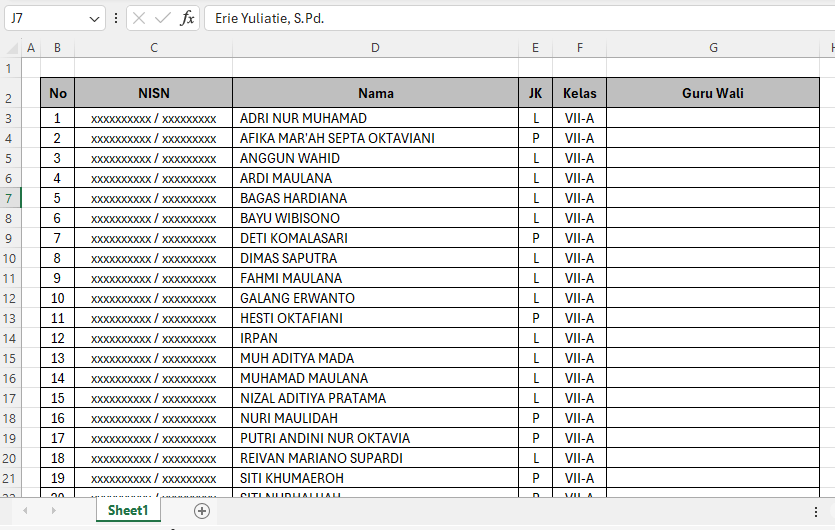
Sementara daftar guru wali ditempatkan di kolom J, misalnya:
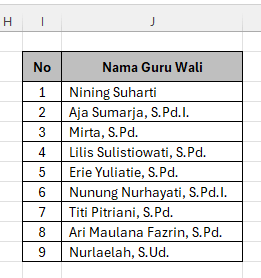
Tujuan membagi siswa ke guru wali otomatis adalah agar kolom G pada tabel siswa (kosong) secara otomatis terisi nama guru wali dari daftar tersebut, dengan sistem pemerataan.
Kode VBA Membagi Siswa ke Guru Wali Otomatis
Berikut adalah script VBA Macro yang bisa Anda gunakan:
Sub AlokasiGuruWali()
Dim ws As Worksheet
Set ws = ThisWorkbook.Sheets(1)
Dim siswaCount As Long, guruCount As Long
Dim siswaData As Variant, guruList As Variant
Dim i As Long, idx As Long
' Hitung jumlah siswa
siswaCount = ws.Cells(ws.Rows.Count, "D").End(xlUp).Row - 2
siswaData = ws.Range("D3:F" & siswaCount + 2).Value
' Hitung jumlah guru
guruCount = ws.Cells(ws.Rows.Count, "J").End(xlUp).Row - 2
guruList = ws.Range("J3:J" & guruCount + 2).Value
' Siapkan array hitung
Dim alokasi() As Long
ReDim alokasi(1 To guruCount)
' Siapkan array hasil
Dim hasil() As String
ReDim hasil(1 To siswaCount, 1 To 1)
' Alokasi siswa secara merata
idx = 1
For i = 1 To siswaCount
hasil(i, 1) = guruList(idx, 1)
alokasi(idx) = alokasi(idx) + 1
idx = idx + 1
If idx > guruCount Then idx = 1
Next i
' Tuliskan hasil ke kolom G
ws.Range("G3").Resize(siswaCount, 1).Value = hasil
MsgBox "Alokasi guru wali berhasil dibuat!", vbInformation
End SubBerikut tampilannya di editor vba:
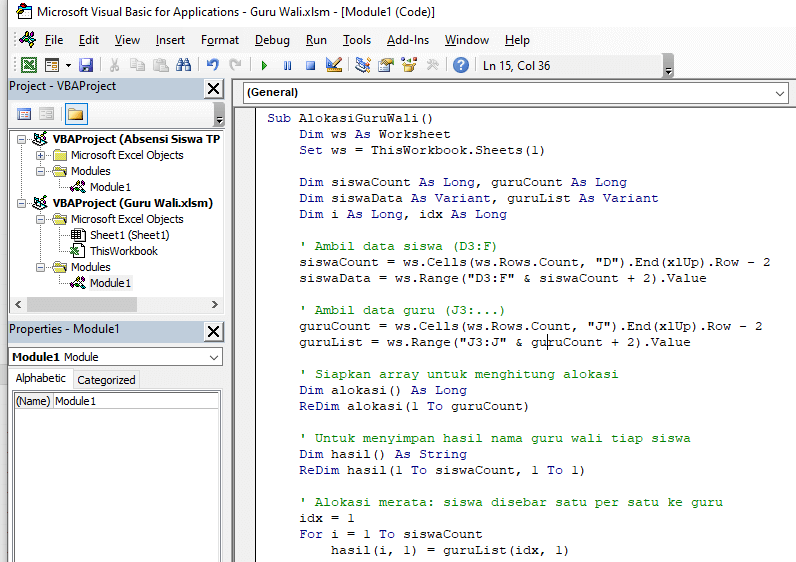
Penjelasan Lengkap Kode VBA
Agar mudah dipahami, berikut penjelasan bagian-bagian penting script di atas:
Set ws = ThisWorkbook.Sheets(1)Menyatakan bahwa VBA akan bekerja pada sheet pertama di workbook aktif, misalnya bernama Sheet1.siswaCountmenghitung jumlah siswa dengan membaca kolom D (nama siswa) mulai baris 3 ke bawah, dikurangi 2 agar menyesuaikan header.guruCountmenghitung jumlah guru wali dari kolom J, juga dikurangi 2 untuk menyesuaikan header.guruListmengambil daftar nama guru wali dari kolom J, untuk digunakan dalam proses membagi siswa ke guru wali otomatis.hasiladalah array untuk mencatat hasil akhir nama guru wali yang dialokasikan ke setiap siswa.- Proses pembagian (alokasi) menggunakan perulangan
For i = 1 To siswaCount, di mana setiap siswa akan diisi nama guru wali dariguruListsecara bergiliran. Setelah guru terakhir terpakai, akan kembali ke guru pertama — pola membagi siswa ke guru wali otomatis merata. - Akhirnya, hasil dialokasikan dituliskan ke kolom G mulai dari baris 3 ke bawah.
MsgBoxmuncul agar pengguna tahu proses sudah selesai.
Dengan algoritma ini, membagi siswa ke guru wali otomatis dijamin adil dan merata.
Cara Memasang dan Menjalankan VBA Macro
Banyak orang ragu menggunakan VBA padahal sangat mudah. Ikuti langkah berikut agar membagi siswa ke guru wali otomatis bisa dijalankan:
- Buka Excel → tekan
ALT + F11untuk membuka VBA Editor - Klik kanan di VBAProject (Workbook Anda) → pilih Insert → Module
- Tempelkan script di atas
- Tutup VBA Editor
- Kembali ke Excel, tekan
ALT + F8, pilih AlokasiGuruWali, lalu klik Run
Setelah selesai, kolom G otomatis akan terisi nama guru wali secara bergantian. Dengan demikian, proses membagi siswa ke guru wali otomatis berhasil Anda jalankan tanpa harus repot menghitung satu per satu. Berikut penampakannya:
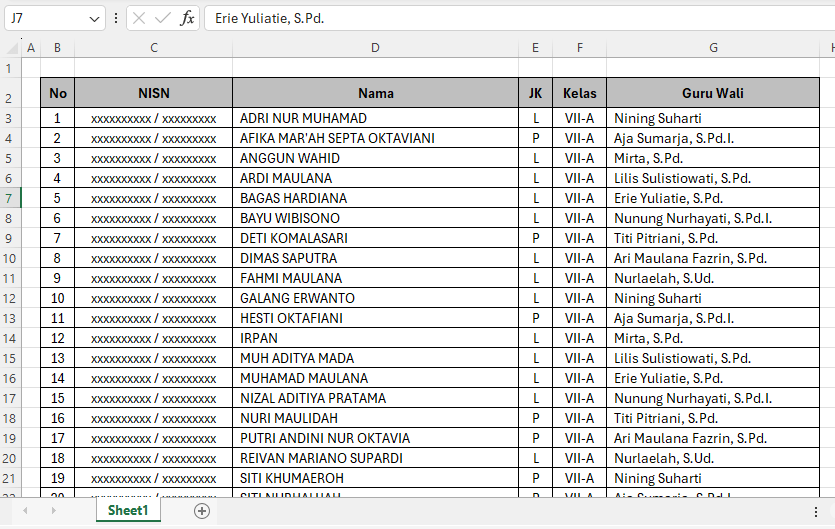
Keunggulan Membagi Siswa ke Guru Wali Otomatis
Beberapa keunggulan sistem ini yang sangat bermanfaat adalah:
- Hemat waktu
- Minim kesalahan
- Distribusi siswa merata
- Mudah disesuaikan dengan jumlah guru wali berapapun
- Bisa diubah untuk kebutuhan lain (misalnya kelompok belajar, piket, dan sebagainya)
Jadi, membagi siswa ke guru wali otomatis menggunakan VBA Macro sangat fleksibel dan bisa diandalkan dalam skala besar.
Tips Penggunaan
- Pastikan tidak ada baris kosong di data siswa atau guru wali
- Selalu simpan file dalam format .xlsm (macro-enabled)
- Jika ingin menambahkan logika lain (misalnya siswa perempuan diprioritaskan ke guru perempuan), skrip VBA ini bisa dikembangkan lebih lanjut
Kesimpulan
Di era digital, kebutuhan mengelola data siswa dengan cepat sangat penting. Dengan memanfaatkan VBA Macro, proses membagi siswa ke guru wali otomatis menjadi sangat efisien, adil, dan transparan. Anda tidak perlu lagi khawatir salah hitung, karena sistem berjalan secara konsisten.
Melalui artikel ini, Anda sudah mempelajari bagaimana cara menyiapkan data, menulis script, hingga mengeksekusi membagi siswa ke guru wali otomatis agar sekolah semakin maju dan profesional dalam pengelolaan administrasi.
Ingat, membagi siswa ke guru wali otomatis adalah salah satu langkah sederhana menuju transformasi digital di dunia pendidikan. Anda bisa terus mengeksplorasi potensi VBA untuk berbagai keperluan, seperti membagi kelompok ekstrakurikuler, jadwal ujian, hingga distribusi ruangan ujian.
Semoga tutorial ini bermanfaat dan membantu Anda membuat membagi siswa ke guru wali otomatis di Excel dengan mudah.
Download Template Gratis
Bagi Anda yang ingin mencoba teknik ini secara langsung, kami telah menyiapkan template gratis yang dirancang khusus untuk membantu Anda mempraktikkan Cara Membagi Siswa ke Guru Wali Otomatis di Excel Menggunakan VBA Macro ini. File Excel bisa didownload melalui tautan berikut:

Atau juga jika ingin mempelajari langkah demi langkah secara visual, bisa kunjungi Youtube Channel Depot Excel. Di sana teman-teman akan melihat bagaimana rumusnya bekerja. Semoga bermanfaat!
—
Tags: membagi siswa ke guru wali otomatis, cara membagi siswa ke guru wali dengan Excel, VBA Excel untuk alokasi siswa, script VBA pembagian siswa merata, otomatisasi pembagian siswa ke guru wali di Excel, membagi siswa berdasarkan jumlah guru, macro Excel pembagian siswa, distribusi siswa merata di Excel, pengelompokan siswa ke dalam kelas, menggunakan VBA untuk distribusi data siswa, contoh kode VBA untuk sekolah, script otomatis guru wali Excel.
—







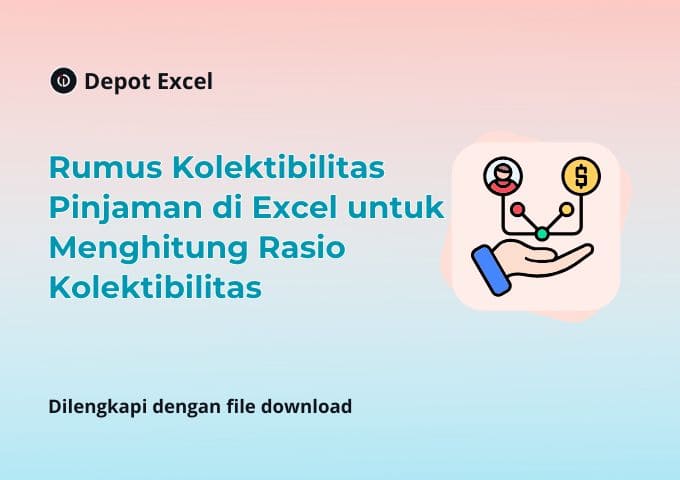


0 Komentar